کاربران، ویندوز را محیطی با گرافیک بالا میبینند. قبل از این سیستم عامل جذاب، آنها از سیستم عاملی به نام MSDOS استفاده می کردند. MSDOS محیطی تاریک داشت و تکست تنها راه ارتباطی کاربر با آن بود. استفاده از windows form، کاربران را از محیطی تاریک به سمت محیطی گرافیکی کشانید.
برنامهنویسی Windows Forms یکی از روشهای توسعه نرمافزارهای کاربردی تحت ویندوز است. در این روش، از فریم ورک داتنت (NET .) استفاده میشود تا برنامههای دارای واسط کاربری گرافیکی (GUI) ساخته شوند. Windows Forms به برنامهنویسان این امکان را میدهد تا با استفاده از کنترلها و ابزارهای آماده، فرمهای ویندوزی شامل دکمهها، جعبههای متن، لیستها و سایر اجزای گرافیکی را بهسرعت و بهسادگی ایجاد و مدیریت کنند. این روش، به دلیل سادگی و قابلیتهای فراوان، بهویژه برای توسعهدهندگانی که به دنبال ساخت برنامههای کاربردی سریع و قابل اعتماد برای ویندوز هستند، بسیار محبوب است.
برنامه نویسی windows form چیست؟
سیستم عامل ویندوز از تعداد زیادی فرم (form) تشکیل شده است. Notepad تنها یکی از این فرم ها می باشد. در واقع سیستم عامل ویندوز قابلیتی را در اختیار برنامه نویسان سی شارپ قرار داده است که بتوانند فرم های ویندوز را توسعه دهند. این کار توسط برنامه نویسی windows form در سی شارپ صورت می پذیرد.
برای شروع یادگیری سی شارپ، در دورهی آموزش سی شارپ باگتو شرکت کنید.و پس از آن دوره سی شارپ متوسط را مشاده نمایید در این دوره ویندوز فرم را آموزش داده ایم.
چگونه یک پروژه Windows Form در #C ایجاد کنیم؟
نصب Visual Studio: اولین گام، نصب نرمافزار Visual Studio است.
ایجاد پروژه: پس از نصب، به محیط Visual Studio وارد شوید و گزینه Create a new project را انتخاب کنید.
نوع پروژه: چون هدف، برنامهنویسی دسکتاپ است، باید گزینهای از دسته Desktop را انتخاب کنید.
تنظیمات پروژه: گزینه Windows Form App را انتخاب کنید، نام پروژه را تعیین کنید و Next را بزنید.
نسخه NET. : در قسمت Target Framework، نسخه .NET 5 یا جدیدتر را انتخاب کنید.
ایجاد پروژه : با زدن دکمه Create، پروژه شما ایجاد میشود.
با انجام این مراحل، شما میتوانید به توسعه برنامهی خود در محیط Windows Form بپردازید.
معرفی بخش های مختلف ویژوال استودیو
Form
هدف در برنامه نویسی windows form با سی شارپ، شخصی سازی و توسعه فرم ها می باشد. در واقع فرم ها شاکله اصلی هستند که ابزارهای گوناگون در آنها قرار می گیرند و با تغییر ویژگی هایشان، فرم ها را شخصی سازی می نمایند.
Solution
جهت برنامه نویسی windows form در سی شارپ، می توان فرم های پروژه را در این قسمت مشاهده نمود. در صورت عدم مشاهده آن در سمت راست محیط ویژوال استودیو از منوی view: solution میتوان آن را نمایان ساخت.
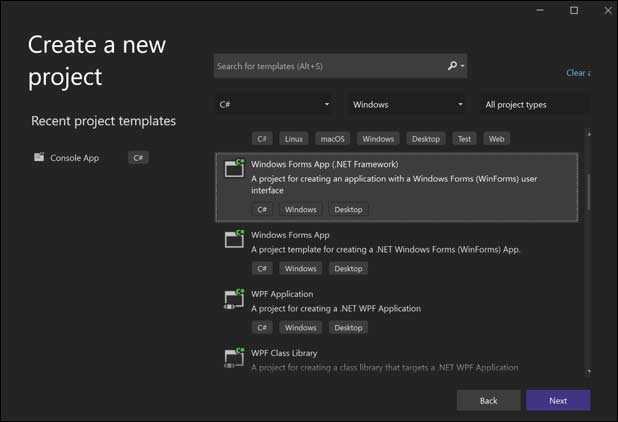
نحوه ایجاد یک پروژه جدید در windows form
Properties
فرم ها دارای خصوصیات و ویژگی هایی شامل نام، رنگ پس زمینه و غیره هستند. در برنامه نویسی windows form این ویژگیها در بخشی تحت عنوان Properties قابل مشاهده می باشد. با تغییر خصوصیات موجود در Properties میتوانید برنامههای مد نظرتان را شخصی سازی نمایید. اگر در هر جایی از نرمافزار قرار داشتید، با یک راست کلیک و مشاهده گزینه Properties می توانید به این بخش دست پیدا کنید.
بخشهای مختلف پنجره properties
این پنجره از دو قسمت تشکیل شده است: اولین بخش خود properties است که به ویژگی های فرم اشاره دارد. دومین بخش events است که نمایش دهنده رویدادهای مربوط به فرم می باشد.
toolbox
برنامه نویسی windows form در سی شارپ توسط یک سری ابزار صورت می پذیرد. این ابزارها در بخشی به نام toolbox موجود هستند. toolbox در سمت چپ محیط نرم افزار قرار دارد. در صورت عدم مشاهده آن در این قسمت از آدرس ذیل می توان به آن دست پیدا نمود: view: toolbox
نمونه ای از شخصی سازی یک فرم با برنامه نویسی windows form در سی شارپ
به عنوان نمونه قصد داریم با استفاده از ابزار button و اعمال تغییراتی در آن، فرمی را شخصی سازی نماییم.
یکی از ابزارهای پرکاربرد در فرم ها button می باشد. در windows form این ابزار را با انتخاب از toolbox و درگ نمودن آن می توان به form منتقل نمود.
تغییر مشخصه ها و ویژگی ها با اعمال تغییرات در properties
به پنجره properties در سمت راست form وارد شوید. اگر روی button کلیک نمایید، ویژگیهای آن برای شما قابل مشاهده و ویرایش خواهد بود. شما می توانید با تغییر این مشخصه ها، button را شخصی سازی نمایید. به عنوان مثال در بخش text می توانید به جای button کلمه ok را وارد نمایید. ویژگی های دیگری نظیر رنگ اندازه و غیره نیز قابل مشاهده و تغییر می باشند.
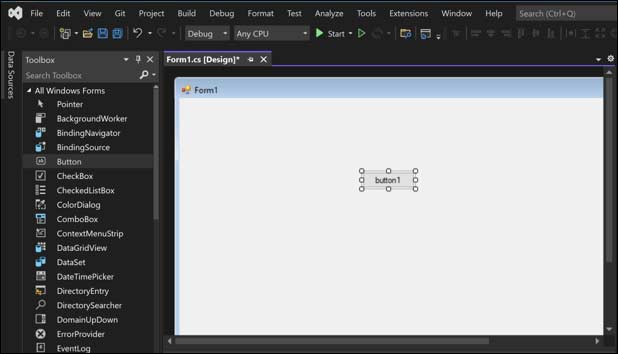
شخصی سازی ابزار button در windows form
پس از اعمال تغییرات و اجرا در صورتی که روی ok کلیک کنیم، اتفاق خاصی نخواهد افتاد. برنامه نویسی windows form در سی شارپ رویداد گراست. در مورد button، مهمترین رویداد کلیک کردن می باشد. بدین معنی که با کلیک روی آن بایستی عملیاتی انجام گردد. مثلاً صفحه ای باز شود یا ویدئویی ذخیره گردد. لذا بایستی کد مد نظر خود را در قسمت events بنویسیم. با اعمال این کد، رویداد مد نظر ما رخ خواهد داد.
کد نویسی در windows form
جهت ورود به بخش کد نویسی بایستی وارد events شویم و روی رویداد click مربوط به ابزار button دبل کلیک می نماییم. در این صورت یک متد ایجاد می گردد.
هدف ما نوشتن کدی با windows form است که نام فرم را تغییر دهد. به عبارتی با کلیک روی عبارت ok، "عنوان فرم تغییر کرد" جایگزین عنوان فعلی ما گردد.
کلاس ما در اینجا form می باشد. برای ایجاد دسترسی به ویژگیهای کلاس form از کلمه کلیدی this استفاده می نماییم. به طور کلی از این کلمه کلیدی برای اشاره به خصیصه های هر کلاسی که درون آن قرار داریم، استفاده می گردد. می خواهیم در text تغییراتی اعمال کنیم و عبارتی را گرفته و در کد قرار دهیم. به عبارتی get و set نماییم. پس بعد از this از text استفاده می نماییم. جهت اعمال مقداردهی در سی شارپ بعد از text باید عملگر مساوی قرار گیرد. ضمناً استرینگ (string)هم درون زوج کویتیشن قرار می گیرد. در نهایت کد ما به این صورت نوشته می شود:
{
this.text="عنوان فرم تغییر کرد"
}
با خروجی گرفتن از برنامه و کلیک روی ok، عبارت عنوان فرم تغییر کرد به نمایش درخواهد آمد.
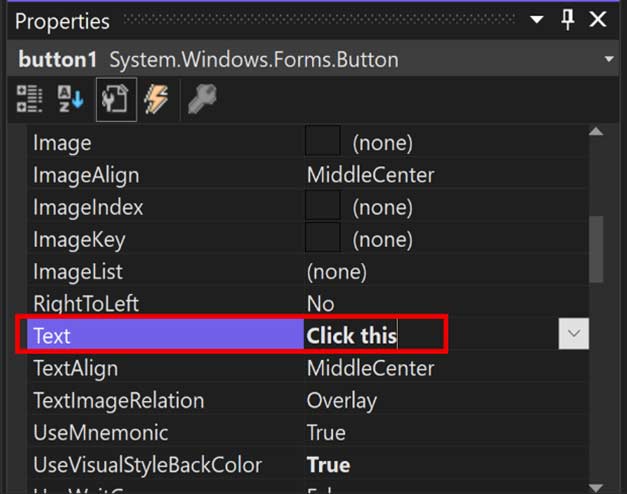
نمونه ای ازکد نویسی در windows form
سخن پایانی
این مقاله را به معرفی آموزش سی شارپ و برنامه نویسی windows form در سی شارپ اختصاص دادیم. همچنین نحوه ایجاد یک پروژه را مورد بررسی قرار دادیم. بخش های مختلف محیط نرم افزار را نیز معرفی نمودیم. در نهایت جهت درک بهتر مطلب و آشنایی بیشتر با محیط نرم افزار، به ذکر مثالی پرداختیم.
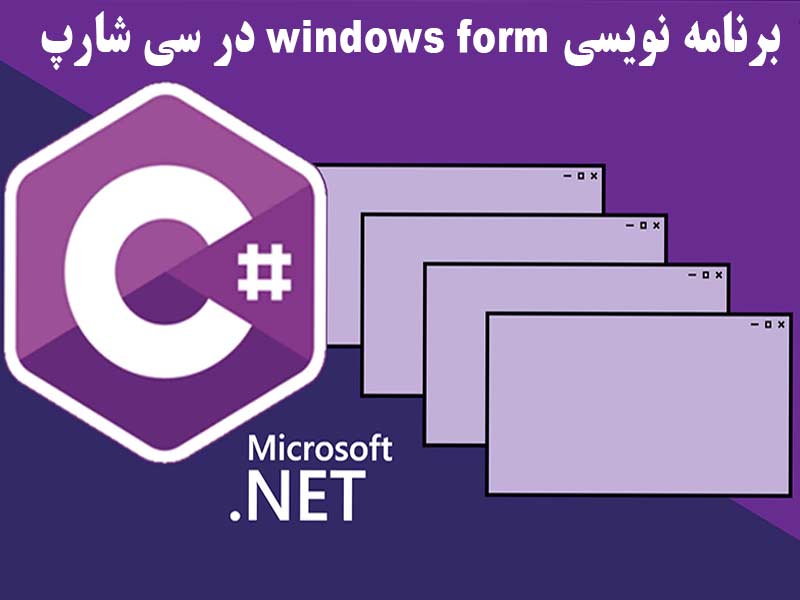

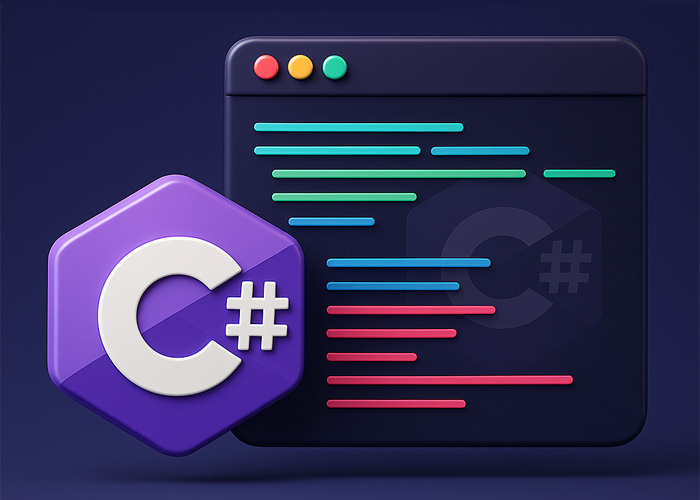
.jpg)
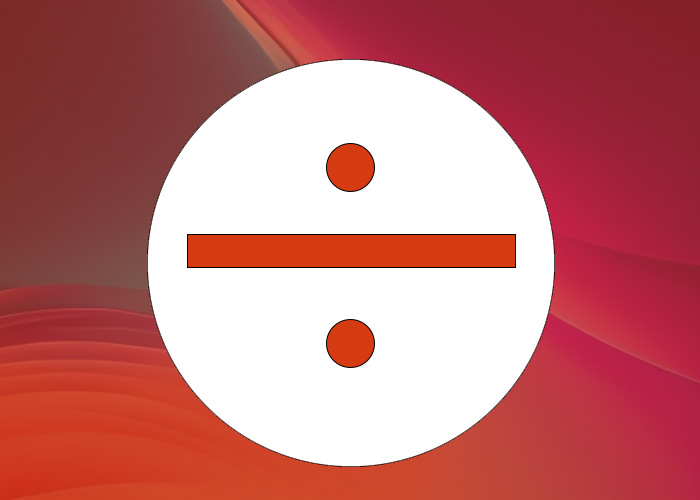
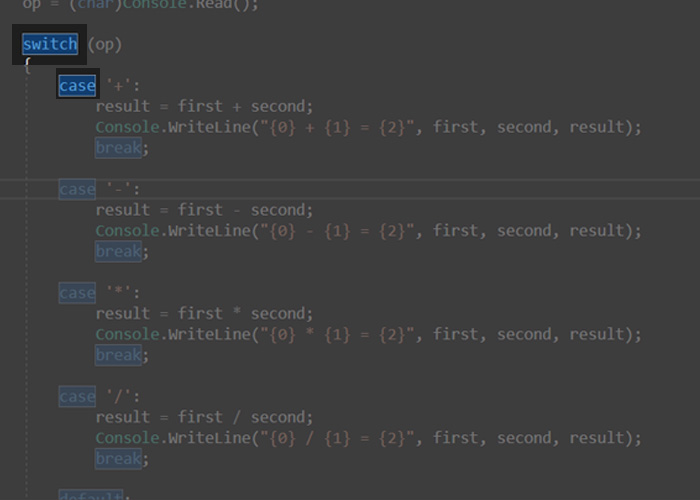
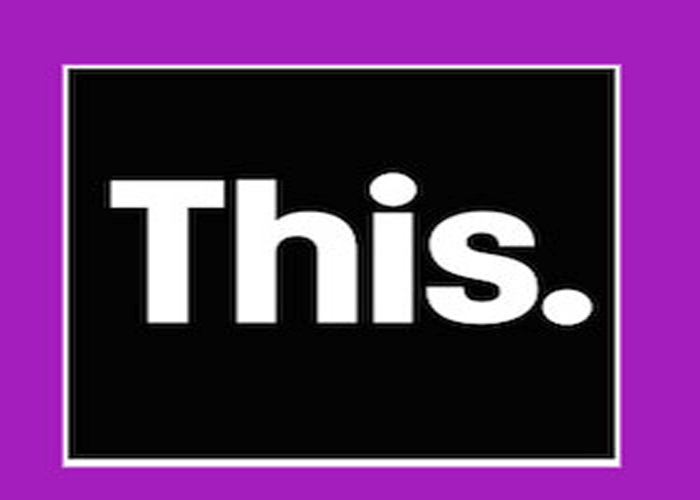






برای افزودن دیدگاه خود، نیاز است ابتدا وارد حساب کاربریتان شوید